谷歌浏览器怎么设置主页_设置主页
2025-09-11 15:42 来源:西西软件网 作者:佚名谷歌浏览器怎么设置主页
有些朋友使用google浏览器的时候,没有显示主页,它显示的是一个导航页面。那怎么是指喜欢的主页呢,在打开浏览器的时候第一时间看到自己喜欢的页面呢?谷歌浏览器怎么设置主页呢?

步骤1、打开google浏览器。

步骤2、点击点右上角的设置图标。

步骤3、打开设置。
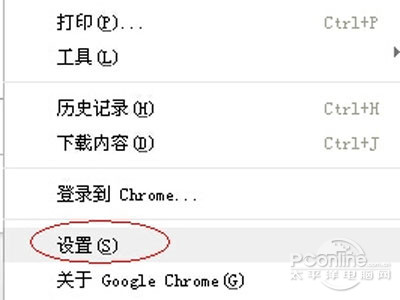
步骤4、再点设置-打开特定网页或一组网页。
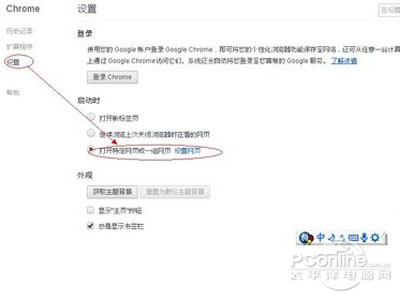
步骤5、这里有个设置网页按钮,又称为启动页。
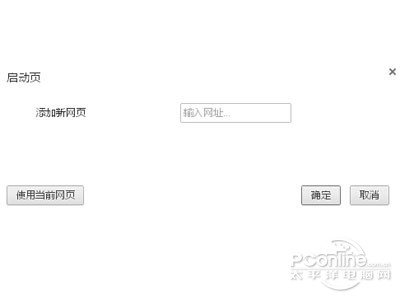
步骤6、在添加新网页里添加上网址即可。

注意事项:这里可以添加一组网页,可以把每天必上的网址全部添上,一次性打开多个,避免了很多的麻烦。
Chrome的Linux下载链接目标的快捷键是什么
//product.pconline.com.cn/itbk/software/chrome/1210/3043124.htmlChrome的Linux打开当前网页的源代码快捷键是什么
//product.pconline.com.cn/itbk/software/chrome/1210/3043076.htmlChrome的Linux打开查找栏的快捷键是什么
//product.pconline.com.cn/itbk/software/chrome/1210/3043002.html上面是谷歌浏览器怎么设置主页的内容了,文章的版权归原作者所有,如有侵犯您的权利,请及时联系本站删除,更多相关设置主页的资讯,请关注收藏西西软件网。
下一篇:win7如何共享打印机_win7共享打印机











